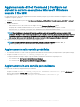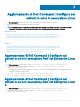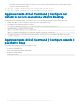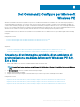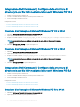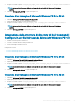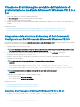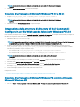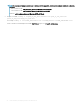Install Guide
Integrazione Dell Command | Congure della struttura di
directory in un le ISO mediante Microsoft Windows PE 10.0
1 Installare il sistema operativo Windows 10.
2 Scaricare e installare Windows ADK per il sistema operativo Windows 10.
3 Creare un'immagine di Windows PE 10.0.
Collegamenti correlati:
• Creazione dell'immagine di Microsoft Windows PE 10.0 a 64 bit
• Creazione dell'immagine di Microsoft Windows PE 10.0 a 32 bit
Creazione di un'immagine di Microsoft Windows PE 10.0 a 64 bit
1 Individuare C:\Program Files(x86)\Dell\Command Congure\X86_64.
2 Aprire il prompt dei comandi con privilegi di amministratore.
3 Eseguire il comando seguente: cctk_x86_64_winpe_10.bat C:\winpe_x86_64 C:\Progra~2\Dell\Comman~1.
N.B.: Assicurarsi che il percorso utilizzato nel comando sia quello della Dell Command | Congure
cartella.
4 Individuare C:\winpe_x86_64\WIM e copiare l'immagine ISO.
Creazione di un'immagine di Microsoft Windows PE 10.0 a 32 bit
1 Individuare C:\Program Files\Dell\Command Congure\X86.
2 Aprire il prompt dei comandi con privilegi di amministratore.
3 Eseguire il comando seguente: cctk_x86_winpe_10.bat C:\winpe_x86 C:\Progra~1\Dell\Comman~1.
N.B.
: Assicurarsi che il percorso utilizzato nel comando sia quello della Dell Command | Congure
cartella.
4 Individuare C:\winpe_x86\WIM e copiare l'immagine ISO.
Integrazione Dell Command | Congure della struttura di
directory in un le ISO mediante Microsoft Windows PE 5.0
1 Installare il sistema operativo Windows 8.1.
2 Scaricare e installare Windows ADK per il sistema operativo Windows 8.1.
3 Creare un'immagine di Windows PE 5.0.
Collegamenti correlati:
• Creazione dell'immagine di Microsoft Windows PE 5.0 a 64 bit
• Creazione dell'immagine di Microsoft Windows PE 5.0 a 32 bit
Creazione di un'immagine di Microsoft Windows PE 5.0 a 64 bit
1 Individuare C:\Program Files(x86)\Dell\Command Congure\X86_64.
2 Aprire il prompt dei comandi con privilegi di amministratore.
22
Dell Command | Congure per Microsoft Windows PE